
Σε αυτό το άρθρο - τρόποι να διορθώσετε αυτόματα τα κοινά προβλήματα λειτουργικού συστήματος με το Ελεύθερο Λογισμικό για να διορθώσετε τα σφάλματα των Windows. Μερικοί από αυτούς είναι καθολικοί, άλλοι είναι κατάλληλοι για πιο συγκεκριμένα καθήκοντα: Για παράδειγμα, προκειμένου να λύσουν προβλήματα με την πρόσβαση στο δίκτυο και στο διαδίκτυο, να διορθώσετε τις συσχετίσεις αρχείων και τα παρόμοια.
Επιτρέψτε μου να σας υπενθυμίσω ότι υπάρχουν επίσης ενσωματωμένα βοηθητικά προγράμματα για τη διόρθωση σφαλμάτων - εργαλεία αντιμετώπισης προβλημάτων των Windows 10 (παρομοίως σε προηγούμενες εκδόσεις του συστήματος).- Fixwin 10.
- Kaspersky καθαριστικό.
- Εργαλειοθήκη επισκευής των Windows
- Kerish γιατρός.
- Microsoft Easy Fix
- Φωτισμός επέκτασης αρχείου και UVK
- Αντιμετώπιση προβλημάτων Windows
- Anvisoft PC Plus.
- Καθαρή επισκευή προσαρμογέα.
- Avz.
Fixwin 10.
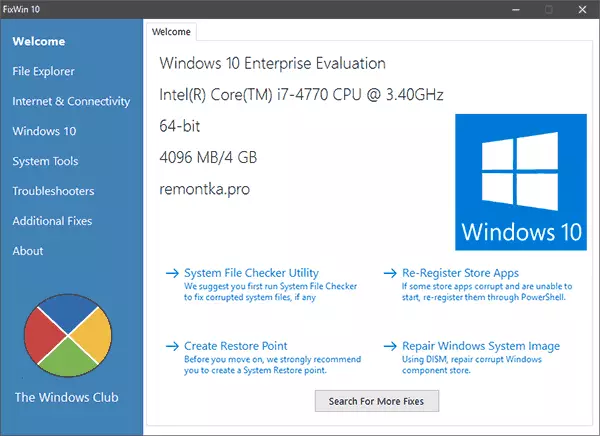
Μετά την απελευθέρωση των Windows 10, κέρδισαν το πρόγραμμα δημοτικότητας 10. Παρά το όνομα, δεν είναι μόνο κατάλληλο για δεκάδες, αλλά και για προηγούμενες εκδόσεις του OS - όλα τα παράθυρα των Windows 10 σφάλματα κατατίθενται στο χρησιμότητα στην κατάλληλη ενότητα και Τα υπόλοιπα τμήματα είναι εξίσου κατάλληλα για όλα τα τελευταία λειτουργικά συστήματα από τη Microsoft.
Μεταξύ των πλεονεκτημάτων του προγράμματος - η έλλειψη ανάγκης για εγκατάσταση, ένα ευρύς (πολύ) σύνολο αυτόματων διορθώσεων για τα πιο τυπικά και κοινά σφάλματα (το μενού Έναρξη δεν λειτουργεί, προγράμματα και συντομεύσεις εκτοξεύονται, ένας επεξεργαστής μητρώου ή ο διαχειριστής εργασιών , κλπ.), καθώς και πληροφορίες σχετικά με τη μέθοδο χειρωνακτικής διόρθωσης αυτού του σφάλματος για κάθε στοιχείο (βλέπε παράδειγμα στο στιγμιότυπο οθόνης). Το κύριο μειονέκτημα για τον χρήστη μας δεν είναι η ρωσική γλώσσα διεπαφής.
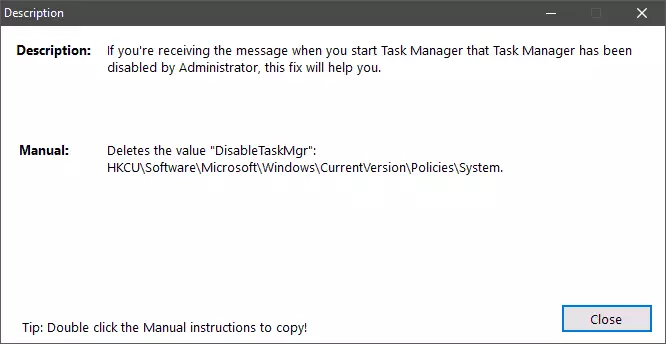
Αναλυτικά σχετικά με τη χρήση του προγράμματος και πού να κατεβάσετε το Fixwin 10 στο εγχειρίδιο, Windows Fixwin 10 σφάλμα.
Kaspersky καθαριστικό.
Πρόσφατα, στην επίσημη ιστοσελίδα του Kaspersky, εμφανίστηκε ένα νέο δωρεάν βοηθητικό πρόγραμμα Kaspersky Cleaner, το οποίο όχι μόνο μπορεί να καθαρίσει τον υπολογιστή από περιττά αρχεία, αλλά και να διορθώσει τα πιο συνηθισμένα σφάλματα των Windows 10, 8 και Windows 7, όπως:
- Διόρθωση των ενώσεων των αρχείων EXE, LNK, Bat και άλλοι.
- Διόρθωση ενός αποκλεισμένου διαχειριστή εργασιών, επεξεργαστή μητρώου και άλλων στοιχείων συστήματος, διόρθωση της υποκατάστασης τους.
- Αλλάξτε ορισμένες ρυθμίσεις συστήματος.
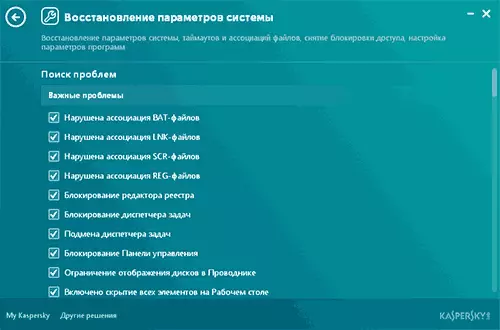
Τα πλεονεκτήματα του προγράμματος είναι μια εξαιρετική απλότητα για τον αρχάριο χρήστη, τη ρωσική γλώσσα διασύνδεσης και τη σχολεία των διορθώσεων (κάτι είναι απίθανο να σπάσει στο σύστημα, ακόμη και αν είστε αρχάριος χρήστης). Για λεπτομέρειες σχετικά με τη χρήση: Καθαρισμός του υπολογιστή και σωστών σφαλμάτων στο πρόγραμμα Cleaner Kaspersky.
Εργαλειοθήκη επισκευής των Windows
Η εργαλειοθήκη επιδιόρθωσης των Windows είναι ένα σύνολο δωρεάν βοηθητικών προγραμμάτων για την εξάλειψη μιας ευρείας ποικιλίας των Windows Αντιμετώπιση προβλημάτων και τη λήψη των πιο δημοφιλή βοηθητικών προγραμμάτων τρίτου μέρους για τους σκοπούς αυτούς. Χρησιμοποιώντας το βοηθητικό πρόγραμμα μπορείτε να διορθώσετε τα προβλήματα με το δίκτυο, ελέγξτε για κακόβουλα προγράμματα, ελέγξτε τον σκληρό δίσκο και το RAM, προβάλετε πληροφορίες σχετικά με τον υπολογιστή ή τον εξοπλισμό φορητού υπολογιστή.
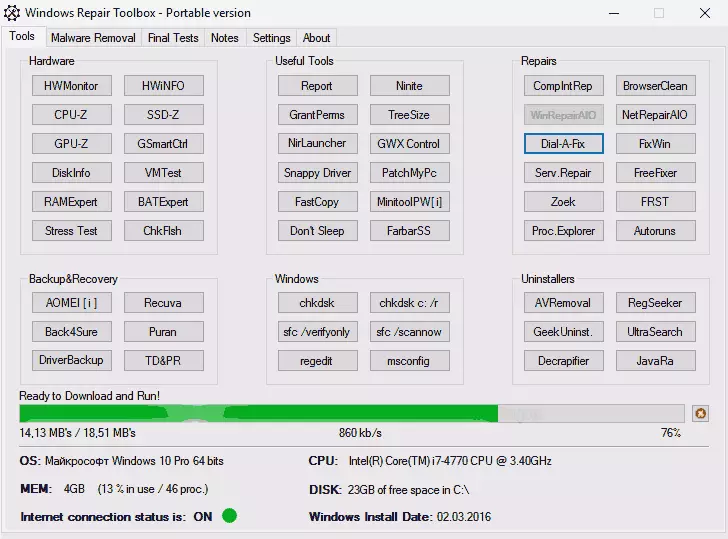
Λεπτομέρειες σχετικά με τη χρήση του χρησιμότητας και των προσβάσιμων εργαλείων για την εξάλειψη των σφαλμάτων και των ελαττωμάτων σφαλμάτων στην αναθεώρηση χρησιμοποιώντας τα Windows Repair Tools για να διορθώσετε τα σφάλματα των Windows.
Kerish γιατρός.
Ο Kerish Doctor είναι ένα πρόγραμμα υπηρεσίας υπολογιστών, καθαρίζοντας το από ψηφιακά "σκουπίδια" και άλλα καθήκοντα, αλλά στο πλαίσιο αυτού του άρθρου θα μιλήσουμε μόνο για τις δυνατότητες εξάλειψης των κοινών προβλημάτων των Windows.
Εάν στο κύριο παράθυρο του προγράμματος, για να εισέλθετε στην ενότητα "Υπηρεσία" - "Επίλυση προβλημάτων με PC", θα ανοίξει μια λίστα διαθέσιμων ενεργειών για να διορθώσετε αυτόματα τα παράθυρα 10, 8 (8,1) και τα Windows 7.
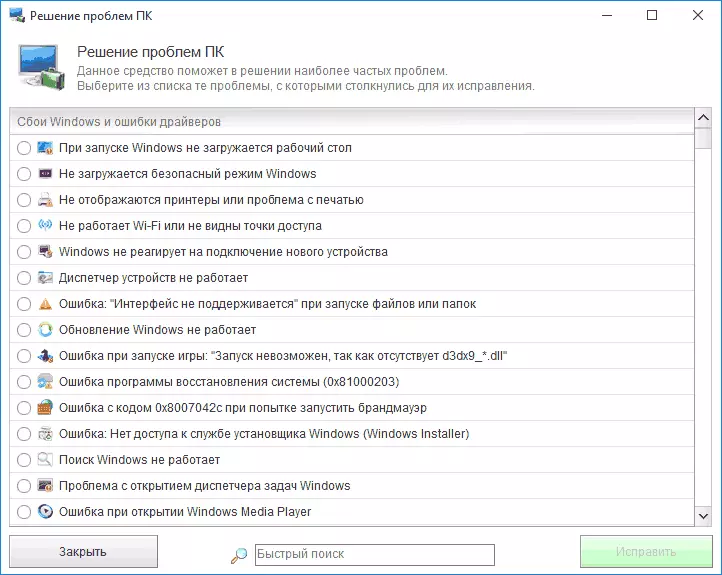
Μεταξύ αυτών είναι τυπικά λάθη όπως:
- Η ενημέρωση των Windows δεν λειτουργεί, δεν δίδονται βοηθητικά προγράμματα συστήματος.
- Η αναζήτηση των Windows δεν λειτουργεί.
- Το Wi-Fi δεν λειτουργεί ή δεν είναι ορατά σημεία πρόσβασης.
- Η επιφάνεια εργασίας δεν εκκινεί.
- Τα προβλήματα με τις ενώσεις αρχείων (συντομεύσεις και προγράμματα δεν ανοίγουν, καθώς και άλλοι σημαντικοί τύποι αρχείων).
Αυτό δεν είναι μια πλήρης λίστα διαθέσιμων αυτόματων διορθώσεων, με μεγάλη πιθανότητα, μπορείτε να ανιχνεύσετε το πρόβλημά σας εάν δεν είναι ιδιαίτερα συγκεκριμένο.
Το πρόγραμμα καταβάλλεται, αλλά κατά τη διάρκεια της δοκιμαστικής περιόδου λειτουργεί χωρίς περιορισμούς λειτουργιών, η οποία σας επιτρέπει να διορθώσετε τα προβλήματα με το σύστημα. Μπορείτε να κατεβάσετε τη δοκιμαστική έκδοση του Kerish Doctor από την επίσημη ιστοσελίδα https://www.kerish.org/ru/
Η Microsoft το διορθώσει (εύκολη λύση)
Ένα από τα γνωστά προγράμματα (ή υπηρεσίες) για να διορθώσετε αυτόματα τα σφάλματα είναι το Microsoft Fix Solutions Center, το οποίο σας επιτρέπει να επιλέξετε μια λύση στο πρόβλημά σας και να κατεβάσετε ένα μικρό βοηθητικό πρόγραμμα που μπορεί να το διορθώσει στο σύστημά σας.
Ενημέρωση 2017: Η Microsoft Fix πλησίασε τα πάντα που σταμάτησα να δουλεύω, αλλά τώρα είναι διαθέσιμες εύκολες διορθώσεις, κατεβάστηκαν ως ξεχωριστά αρχεία αντιμετώπισης προβλημάτων στην επίσημη ιστοσελίδα https://support.microsoft.com/ru-ru/help/2970908/how- σε -Χρήση-Microsoft-Easy-Fix-Λύσεις
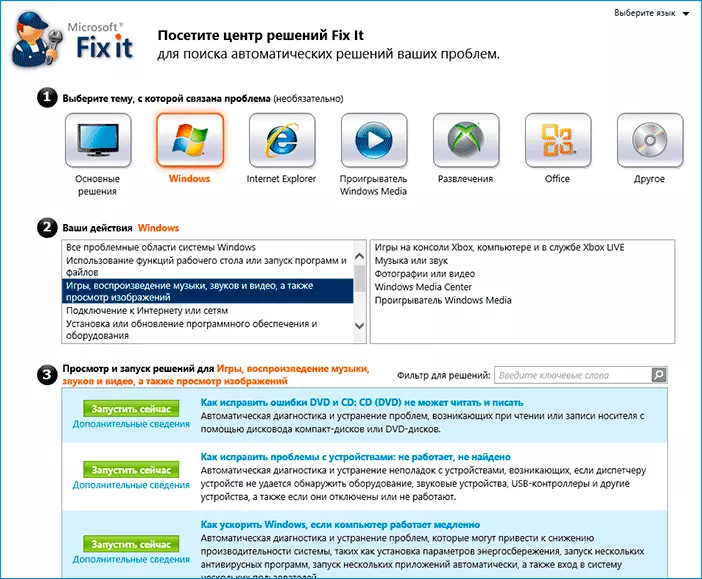
Χρησιμοποιώντας το Microsoft Fix, εμφανίζεται σε μερικά απλά βήματα:
- Επιλέγετε το "Θέμα" του προβλήματός σας (Δυστυχώς, οι διορθώσεις σφάλματος των Windows παρουσιάζονται κυρίως για τα Windows 7 και XP και για την όγδοη έκδοση - όχι).
- Καθορίστε το υποτμήμα, για παράδειγμα, "Σύνδεση και Δίκτυα Internet", εάν είναι απαραίτητο, χρησιμοποιήστε το πεδίο "Φίλτρο για λύση" για να βρείτε γρήγορα τη διόρθωση σφάλματος.
- Διαβάζετε μια περιγραφή κειμένου της επίλυσης ενός προβλήματος (κάντε κλικ στην κεφαλίδα σφάλματος), καθώς και, αν είναι απαραίτητο, κατεβάστε το πρόγραμμα Microsoft Fix IT για να διορθώσει αυτόματα το σφάλμα (κάντε κλικ στο κουμπί "Έναρξη τώρα").

Μπορείτε να εξοικειωθείτε με τη Microsoft να το διορθώσετε στην επίσημη ιστοσελίδα http://support2.microsoft.com/fixit/en.
Fixer Επέκταση αρχείων και Killer Ultra Virus
Fixer Επέκταση αρχείων και Scanner Ultra Virus - δύο βοηθητικά προγράμματα ενός προγραμματιστή. Το πρώτο είναι εντελώς δωρεάν, το δεύτερο καταβάλλεται, αλλά πολλές λειτουργίες, συμπεριλαμβανομένης της διόρθωσης των εκτεταμένων σφαλμάτων των παραθύρων που διατίθενται χωρίς να αγοράσουν άδεια.
Το πρώτο πρόγραμμα, το Fixer Expression File, προορίζεται κυρίως για τη διόρθωση των ενώσεων αρχείων των Windows: EXE, MSI, REG, BAT, CMD, COM και VBS. Ταυτόχρονα, σε περίπτωση που δεν τρέχετε .exe αρχεία το πρόγραμμα στην επίσημη ιστοσελίδα http://www.carifred.com/exefixer/ είναι διαθέσιμη τόσο σε ένα συνηθισμένο εκτελέσιμο αρχείο, καθώς και το αρχείο .com.
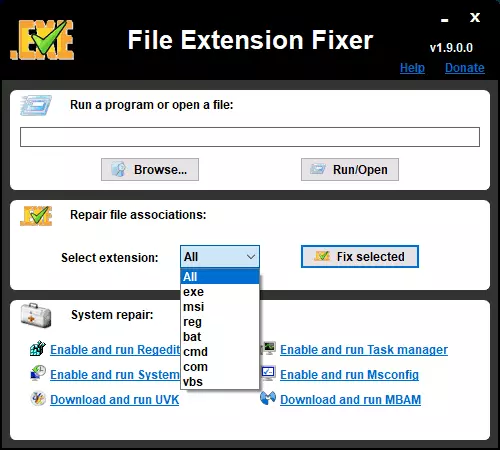
Ορισμένες πρόσθετες διορθώσεις διατίθενται στην ενότητα Προγράμματα επισκευής συστήματος:
- Ενεργοποιήστε και ξεκινήστε τον επεξεργαστή μητρώου εάν δεν ξεκινά.
- Ενεργοποιήστε και ξεκινήστε την Επαναφορά του Συστήματος.
- Ενεργοποίηση και εκκίνηση διαχειριστή εργασιών ή Msconfig.
- Λήψη και εκτελέστε το Antimalware για να ελέγξετε έναν υπολογιστή για κακόβουλα προγράμματα.
- Κατεβάστε και εκτελέστε το UVK - αυτό το στοιχείο κατεβάζει και εγκαθιστά το δεύτερο από τα προγράμματα - Killer Ultra Virus, που περιέχει επίσης προηγμένα παράθυρα.
Η διόρθωση κοινών σφαλμάτων των Windows στο UVK μπορεί να βρεθεί στην επιδιόρθωση του συστήματος - διορθώσεις για κοινά προβλήματα προβλημάτων των Windows, ωστόσο, άλλα στοιχεία της λίστας μπορούν επίσης να είναι χρήσιμα κατά την αντιμετώπιση προβλημάτων του συστήματος (επαναφορά παραμέτρων, αναζητήστε ανεπιθύμητα προγράμματα, διορθώστε συντομεύσεις προγράμματος περιήγησης, Ενεργοποίηση του μενού F8 στα Windows 10 και 8, καθαρισμός της προσωρινής μνήμης και διαγράψτε προσωρινά αρχεία, εγκαθιστώντας τα συστατικά του συστήματος των Windows, κλπ.).
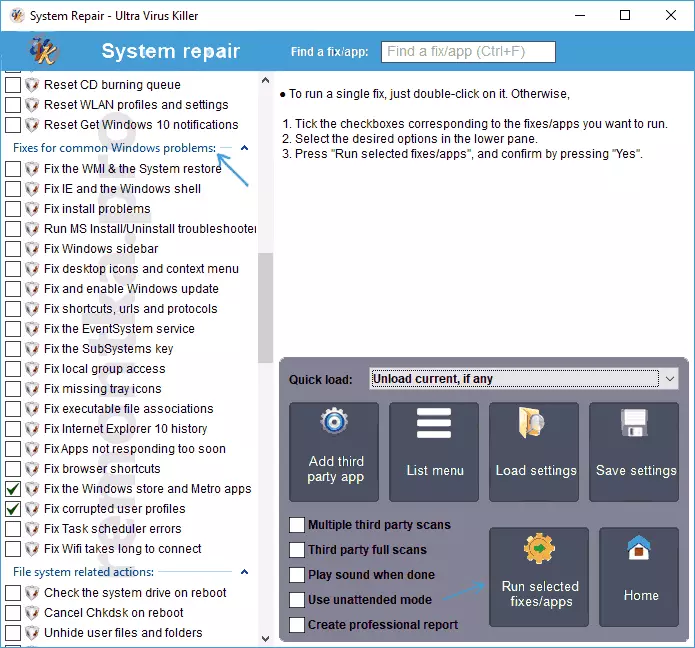
Αφού επιλέχθηκαν οι απαραίτητες διορθώσεις (σημειωμένες με ένα σημάδι ελέγχου), κάντε κλικ στο κουμπί "Εκτέλεση επιλεγμένων διορθώσεων / εφαρμογών" για να ξεκινήσετε την εφαρμογή αλλαγών, για τη χρήση μιας διόρθωσης, απλά κάντε διπλό κλικ σε αυτό στη λίστα. Διεπαφή στα αγγλικά, αλλά πολλά από τα αντικείμενα, νομίζω, θα είναι αρκετά κατανοητό σε σχεδόν οποιοδήποτε χρήστη.
Αντιμετώπιση προβλημάτων Windows
Συχνά μηχάνημα πίνακα ελέγχου των Windows 10, 8,1 και 7 - Αντιμετώπιση προβλημάτων μπορούν επίσης να διευκολυνθούν και να στερεωθούν σε αυτόματη λειτουργία. Πολλά λάθη και προβλήματα με τον εξοπλισμό.

Εάν ανοίξετε την αντιμετώπιση προβλημάτων στον πίνακα ελέγχου, θα κάνετε κλικ στο στοιχείο "Προβολή όλων Κατηγορίες" θα είστε διαθέσιμοι σε μια πλήρη λίστα με όλες τις αυτόματες διορθώσεις που έχουν ήδη ενσωματωθεί στο σύστημά σας και δεν απαιτούν προγράμματα τρίτου μέρους. Ας μην επιτρέψετε σε όλες τις περιπτώσεις, αλλά αρκετά συχνά αυτά τα κεφάλαια σας επιτρέπουν να διορθώσετε το πρόβλημα.
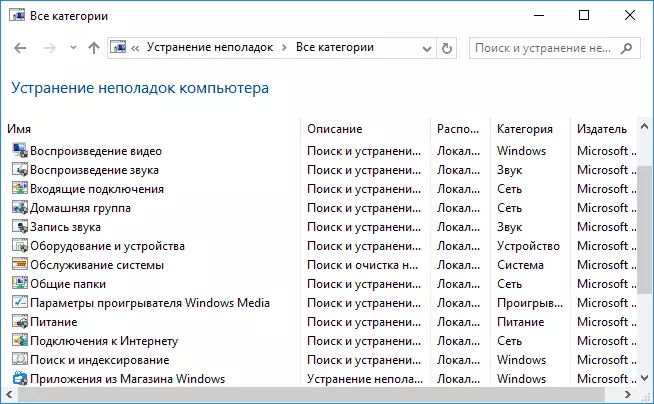
Anvisoft PC Plus.
Anvisoft PC Plus - ένα πρόσφατο πρόγραμμα για την επίλυση διαφόρων προβλημάτων με τα Windows. Η αρχή του έργου της είναι παρόμοια με την υπηρεσία Microsoft Fix It, αλλά νομίζω ότι κάπως πιο βολικό. Ένα από τα πλεονεκτήματα - διορθώνει τις εργασίες για τις τελευταίες εκδόσεις των Windows 10 και 8.1.
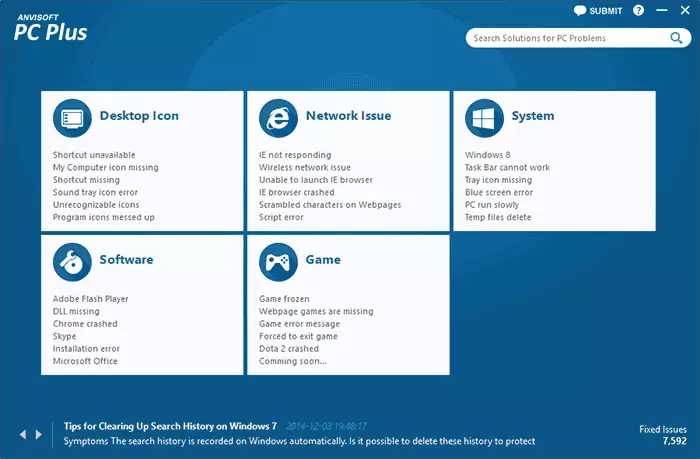
Η συνεργασία με το πρόγραμμα έχει ως εξής: Στην κύρια οθόνη, επιλέγετε το είδος του προβλήματος - τα σφάλματα των συντομεύσεων επιφάνειας εργασίας, που συνδέονται με το δίκτυο και το Διαδίκτυο, τα συστήματα, την έναρξη προγραμμάτων ή παιχνιδιών.
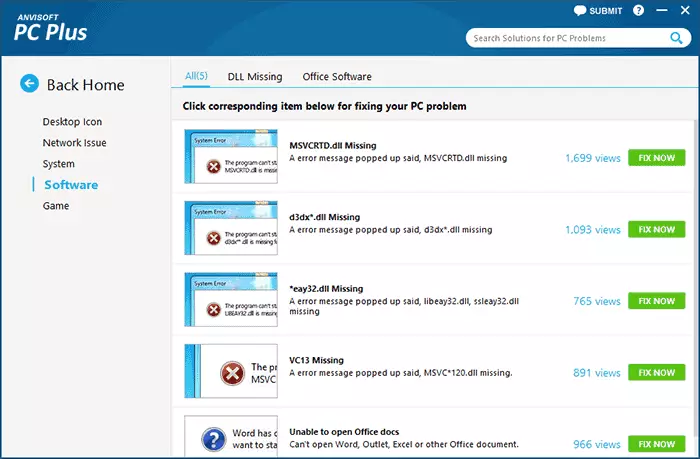
Το επόμενο βήμα είναι να βρείτε ένα συγκεκριμένο σφάλμα που θέλετε να διορθώσετε και πατήστε το κουμπί "Fix Now", μετά την οποία το PC Plus παίρνει αυτόματα ενέργειες για την επίλυση του προβλήματος (για τις περισσότερες εργασίες που χρειάζεστε για να συνδεθείτε στο Internet για να κάνετε λήψη των απαραίτητων αρχείων ).
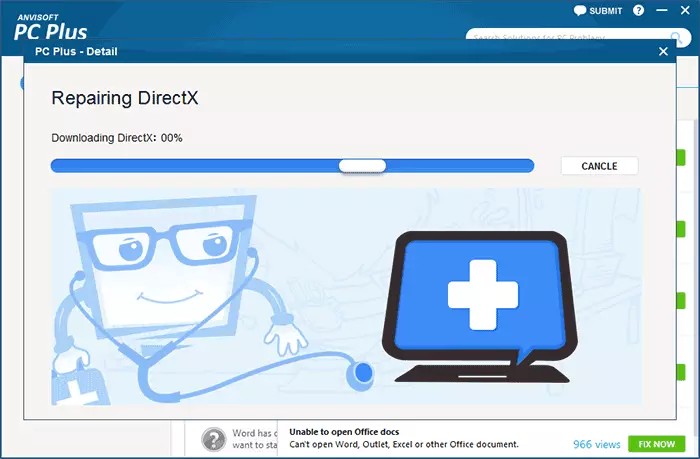
Από τα μειονεκτήματα για τον χρήστη - η απουσία μιας ρωσικής γλώσσας διεπαφής και μιας σχετικά μικρής ποσότητας διαθέσιμων λύσεων (όμως, ο αριθμός τους αυξάνεται), αλλά τώρα υπάρχουν διορθώσεις στο πρόγραμμα για:
- Τα περισσότερα λάθη ετικετών.
- Σφάλματα "Έναρξη του προγράμματος είναι αδύνατο, καθώς το αρχείο DLL λείπει στον υπολογιστή."
- Λάθη κατά το άνοιγμα του επεξεργαστή μητρώου, διαχειριστής εργασιών.
- Λύσεις για την αφαίρεση προσωρινών αρχείων, απαλλαγείτε από την μπλε οθόνη του θανάτου και τα παρόμοια.
Λοιπόν, το κύριο πλεονέκτημα - σε αντίθεση με εκατοντάδες άλλων προγραμμάτων που είναι αφθονία στο Internet της αγγλικής γλώσσας και ονομάζονται "Free Fixer PC", "DLL Fixer" και με τον ίδιο τρόπο, το PC Plus δεν αποτελεί κάτι που προσπαθεί να δημιουργήσει ανεπιθύμητο λογισμικό στον υπολογιστή σας (ούτως ή άλλως, κατά τη στιγμή της σύνταξης αυτού του άρθρου).
Πριν χρησιμοποιήσετε το πρόγραμμα, σας συνιστούμε να δημιουργήσετε ένα σημείο αποκατάστασης συστήματος και να κατεβάσετε το PC Plus από την επίσημη ιστοσελίδα http://www.anvisoft.com/anvi-pc-plus.html
Το Netadapter επισκευάζει όλα σε ένα
Το πρόγραμμα επισκευής προσαρμογέα Net έχει σχεδιαστεί για να διορθώσει μια ποικιλία σφαλμάτων που σχετίζονται με το δίκτυο και το Διαδίκτυο στα Windows. Θα έρθει σε εύχρηστο αν χρειάζεστε:
- Καθαρίστε και διορθώστε το αρχείο οικοδεσπότες
- Ενεργοποιήστε τους προσαρμογείς Ethernet και ασύρματου δικτύου
- Επαναφορά του πρωτοκόλλου Winsock και TCP / IP
- Καθαρίστε την κρυφή μνήμη DNS, πίνακες δρομολόγησης, σαφείς στατικές συνδέσεις IP
- Ανανέωση του NetBIOS.
- Και πολλα ΑΚΟΜΑ.
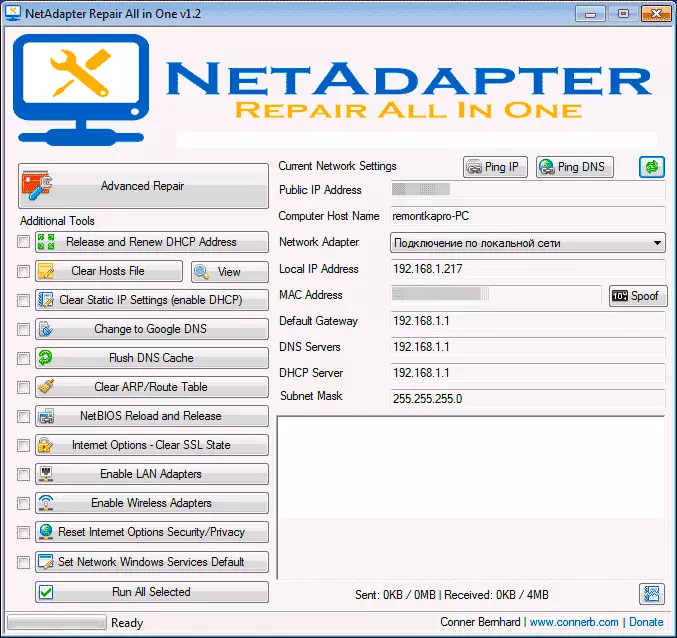
Είναι πιθανό ότι κάτι που περιγράφεται φαίνεται και δεν είναι σαφές, αλλά σε περιπτώσεις όπου οι τοποθεσίες δεν ανοίγουν ή αφού αφαιρέσουν το antivirus σταμάτησε να λειτουργεί το Διαδίκτυο, είναι αδύνατο να έρθετε σε επαφή και συμμαθητές, καθώς και σε πολλές άλλες περιπτώσεις αυτό το πρόγραμμα μπορεί να βοηθήσει Εσείς και πολύ γρήγορα (αληθές, αξίζει να καταλάβετε τι κάνετε, αλλιώς τα αποτελέσματα μπορούν να αντιστραφούν).
Για περισσότερες πληροφορίες σχετικά με το πρόγραμμα και στη λήψη του στον υπολογιστή: Διόρθωση σφαλμάτων δικτύου στην επισκευή του PC Netadapter.
Antivirus βοηθητικό πρόγραμμα avz.
Παρά το γεγονός ότι η κύρια λειτουργία του βοηθητικού προγράμματος AVZ Anti-Virus είναι μια αναζήτηση για την απομάκρυνση του Trojan, το spyware και το adware από έναν υπολογιστή, περιλαμβάνει επίσης μια μικρή, αλλά αποτελεσματική μονάδα ανάκτησης συστήματος για αυτόματο δίκτυο στερέωσης και σφάλματα στο διαδίκτυο, τον αγωγό, αρχείο ενώσεις και άλλα.
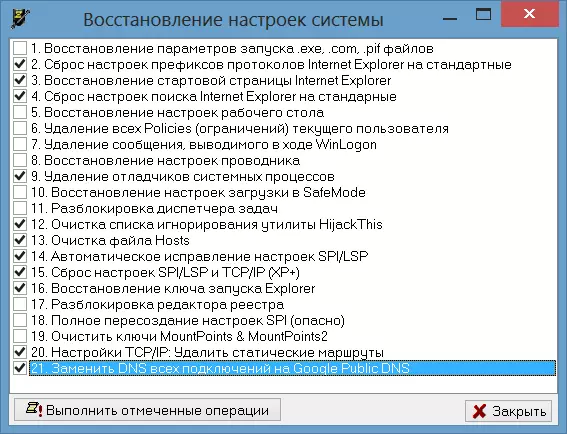
Για να ανοίξετε αυτές τις λειτουργίες στο πρόγραμμα AVZ, κάντε κλικ στην επιλογή Αρχείο - "Επαναφορά συστήματος" και ελέγξτε τις λειτουργίες που πρέπει να εκτελεστούν. Για περισσότερες πληροφορίες, μπορείτε να βρείτε περισσότερες πληροφορίες σχετικά με την επίσημη ιστοσελίδα του Developer Zoleg.com στην ενότητα "Τεκμηρίωση AVZ" - "Ανάλυση και ανάκτηση λειτουργιών" (μπορείτε να κατεβάσετε και να κατεβάσετε το πρόγραμμα).
Ίσως αυτό είναι όλα - αν υπάρχει κάτι για να προσθέσετε, αφήστε σχόλια. Αλλά όχι μόνο για τέτοιες βοηθητικές ωφελείες όπως η Boostspeed Auslogics, CCleaner (βλ. Χρήση της CCleaner με το όφελος) - Δεδομένου ότι αυτό δεν είναι ακριβώς αυτό που μιλάμε για αυτό το άρθρο. Εάν χρειαστεί να διορθώσετε τα λάθη των Windows 10, συνιστούμε να επισκεφθείτε την ενότητα "Διόρθωση σφάλματος" σε αυτή τη σελίδα: Οδηγίες για τα Windows 10.
